Opencore – это открытый загрузчик, который позволяет запускать операционную систему macOS на нетипичном аппаратном обеспечении. Он заменяет традиционный загрузчик Clover и обеспечивает более гибкий и стабильный способ загрузки macOS.
Когда вы создаете настраиваемую конфигурацию opencore, вы можете столкнуться с проблемами, такими как неработающие устройства, отключенная звуковая карта или неподдерживаемые графические карты. Для решения этих проблем требуется добавление kext (расширений ядра), которые позволяют macOS взаимодействовать с аппаратным обеспечением вашего компьютера.
В этой инструкции я покажу вам, как правильно и шаг за шагом добавить kext в конфигурацию opencore.
Понятие и значение kext в opencore
В системе Opencore kext является важной частью загрузочного процесса и позволяет обеспечить работу аппаратных компонентов и взаимодействие с операционной системой. Он загружается в ядро системы и обрабатывается перед запуском операционной системы.
Добавление kext в Opencore необходимо, когда требуется добавить поддержку определенного оборудования (например, Wi-Fi или звуковой карты), а также для улучшения совместимости системы в целом.
Чтобы добавить kext в Opencore, необходимо выполнить следующие шаги:
- Скачайте необходимый kext файл из официального источника или из надежного источника сторонних разработчиков.
- Откройте папку Opencore EFI и перейдите в папку EFI/OC/Kexts.
- Скопируйте скачанный kext файл в папку Kexts.
- Откройте файл config.plist в папке EFI/OC и найдите секцию KernelAdd.
- Внутри секции KernelAdd добавьте новую запись для вашего kext файла.
- Укажите полный путь к kext файлу, например: EFI\OC\Kexts\MyKext.kext.
- Сохраните изменения в config.plist файле и закройте его.
После выполнения этих шагов кext будет загружен вместе с Opencore и будет доступен для использования в системе. Это позволит вам воспользоваться дополнительными функциями и поддержкой оборудования.
Что такое kext
Ключевое расширение ядра, также известное как kext (от англ. Kernel Extension), представляет собой файл, который содержит драйверы и код, необходимые для подключения и работы аппаратных компонентов или устройств с операционной системой macOS.
Эти расширения могут быть загружены в ядро операционной системы, чтобы предоставлять различные функции и возможности, такие как поддержка специфических устройств, файловых систем или сетевых протоколов.
Установка kext может потребоваться для разрешения проблем совместимости с железом, добавления новой функциональности или корректной работы определенных программ и приложений на macOS.
Важно отметить, что добавление неправильного или несовместимого kext может привести к неполадкам и сбоям в работе операционной системы, поэтому рекомендуется осторожно следовать инструкциям и использовать только подходящие и проверенные файлы расширений ядра.
Роль kext в opencore
Основная функция kext в opencore заключается в подгрузке необходимых драйверов в операционную систему на этапе загрузки. Kext-файлы содержат инструкции и код, которые позволяют macOS определить, какое устройство требует драйвера, и обеспечивают его подгрузку.
Добавление kext в opencore - важный шаг при настройке загрузчика Hackintosh. Каждое устройство может требовать свой собственный kext для корректной работы. Без правильно настроенных kext, операционная система может не распознать или некорректно работать с аппаратным обеспечением.
Opencore предоставляет возможность добавлять kext, указывая путь к файлу в конфигурационном файле загрузчика. При запуске системы opencore автоматически загрузит необходимые kext и передаст управление ими операционной системе.
Примечание: при настройке opencore необходимо быть внимательным и точным при добавлении kext. Неправильный или несовместимый kext может привести к ошибкам загрузки или неправильной работе системы.
Необходимые инструменты для добавления kext в opencore
Для добавления kext в систему с использованием загрузчика Opencore, вам понадобятся следующие инструменты:
- Компьютер с установленной MacOS. Для работы с Opencore вам потребуется компьютер с операционной системой MacOS.
- Opencore Configurator. Это графический редактор конфигурационного файла Opencore, который позволяет легко добавлять и настраивать kext. Вы можете скачать Opencore Configurator с официального сайта Opencore или любого доверенного ресурса.
- Kext файлы. Каждый kext файл представляет собой драйвер или расширение, необходимое для работы конкретного оборудования или функции в системе Mac. Вы должны найти и скачать необходимые kext файлы для своей системы.
- Установочный диск macOS. В некоторых случаях может потребоваться доступ к установочному диску macOS для восстановления системы или установки дополнительных компонентов.
После того как вы собрали все необходимые инструменты, вы будете готовы приступить к добавлению kext в Opencore и настройке системы Mac по вашим потребностям.
Установка Xcode
Для добавления kext в Opencore требуется установить программу Xcode на вашем Mac.
Xcode - это интегрированная среда разработки (IDE) для создания приложений под операционные системы macOS, iOS, watchOS и tvOS. Она предоставляет набор инструментов, поддерживаемый Apple, для разработки, отладки и тестирования программного обеспечения.
Чтобы установить Xcode, следуйте инструкциям ниже:
- Откройте App Store на вашем Mac.
- В поисковой строке введите "Xcode" и нажмите Enter.
- Нажмите кнопку "Get" рядом с Xcode в результате поиска.
- Подтвердите установку, введя вашу учетную запись Apple ID или Touch ID.
- Дождитесь завершения установки. Это может занять некоторое время в зависимости от скорости вашего интернет-соединения.
- После завершения установки Xcode будет доступно в папке "Applications" на вашем Mac.
Теперь у вас должна быть установлена последняя версия Xcode на вашем Mac, и вы готовы продолжить процесс добавления kext в Opencore.
Загрузка kext
Для добавления kext в opencore, следуйте приведенным ниже шагам:
1. Перейдите на страницу загрузки WhateverGreen на GitHub.
2. Прокрутите вниз и найдите раздел "Assets", где вы увидите список доступных версий kext.
3. Найдите последнюю версию kext, подходящую для вашей операционной системы.
4. Щелкните на ссылке загрузки .zip файла, чтобы начать скачивание.
5. Разархивируйте загруженный .zip файл.
6. В извлеченной папке вы найдете файлы kext, необходимые для установки.
Теперь у вас есть загруженные kext, готовые к добавлению в opencore.
Подготовка файловой системы для добавления kext
Прежде чем начать добавление kext в opencore, вам необходимо подготовить файловую систему для работы с ними. Вот несколько шагов, которые вам следует выполнить.
1. Создайте папку с названием "EFI" на разделе, где у вас установлена macOS система.
2. Внутри папки EFI создайте еще одну папку с названием "OC" - это будет папка для всех необходимых файлов и плагинов opencore.
3. Создайте еще одну папку с названием "Kexts" внутри папки OC. Это будет папка для хранения всех kext файлов.
4. Скачайте нужные kext файлы и поместите их в папку Kexts. Каждый kext файл должен быть отдельным файлом.
5. Убедитесь, что все необходимые kext файлы находятся внутри папки Kexts. Вы также можете создать подпапки внутри папки Kexts для более удобной организации файлов.
6. Проверьте, что все файлы и папки находятся в правильном месте. Ваша файловая система теперь готова к добавлению kext в opencore!
Создание папки для kext
Перед добавлением kext в Opencore вам необходимо создать специальную папку для его размещения. Это гарантирует правильную работу и обеспечивает удобный доступ к файлам kext.
1. Вначале откройте Finder и перейдите в папку EFI вашей OpenCore загрузочной флешки или раздела.
2. Разверните раздел "EFI" и создайте новую папку с названием "OC" (если ее еще нет).
3. Откройте папку "OC" и создайте в ней новую папку с названием "Kexts", если ее также еще нет.
4. Перейдите в папку "Kexts" и создайте здесь новую папку с названием, соответствующим названию kext (например, "RealtekRTL8111.kext").
Примечание: Необходимо соблюдать правильное написание названия папки (и kext), включая использование верхнего и нижнего регистра.
5. Перетащите необходимые файлы kext в только что созданную папку.
Теперь у вас есть готовая папка, содержащая kext, которые будет использоваться OpenCore во время загрузки.